|
Keilc51+proteus+vsmagdi安裝加聯合調試 第一部分keilc51安裝:

圖1
上圖是keilc51的安裝文件和破解文件,右鍵“c51v956.exe”文件,以“管理員身份運行”,進入安裝界面,圖2。選擇“Next”,進入圖3。
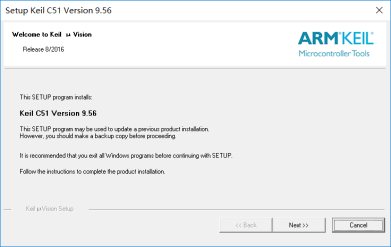
圖2
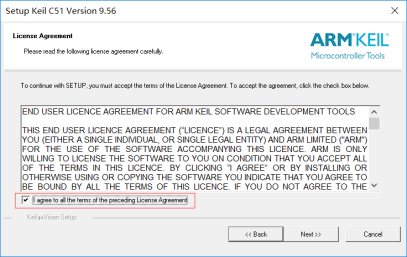
圖3
圖3中紅色方框中的打勾。然后“next”。然后進入下圖4。紅色方框中的存儲路徑可以自定義,我的存儲路徑是“D:\keil_v5”,這個要記住以后安裝“Vdmagdi.exe”時要使用。紫色方框中的打勾。然后“next”,進入圖5。
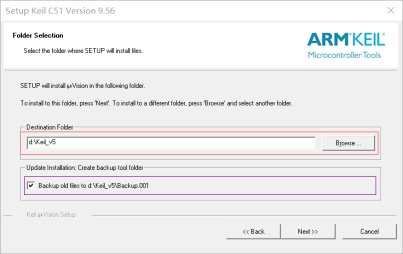
圖4
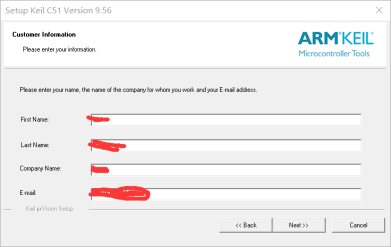
圖5
圖5中的信息隨便填寫。然后“next”,進入圖6安裝進程中。
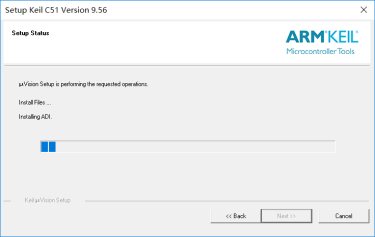
圖6
安裝完成后出現圖7所示界面,表示安裝成功,然后“finish”。
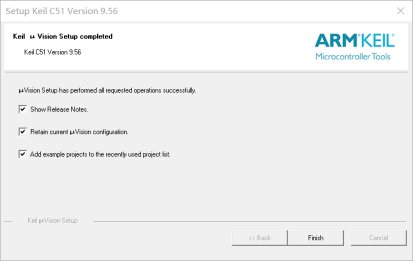
圖7
Keilc51破解:
以“管理員身份運行”桌面的 快捷圖標,選擇FileLicenseManagement,如圖8所示,復制圖9中的“CID”號。 快捷圖標,選擇FileLicenseManagement,如圖8所示,復制圖9中的“CID”號。
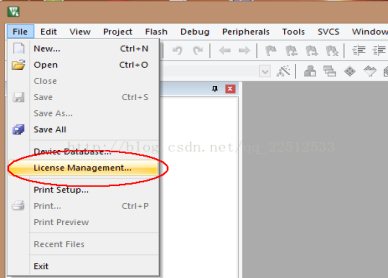
圖8
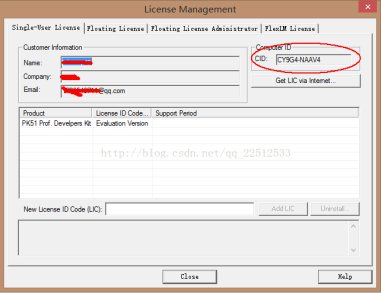
圖9
然后“以管理員身份運行“打開“.exe”文件,如圖10

圖10
把從keil中復制出來的CID號粘貼進圖10中的CID輸入款中,然后點擊“Generate”,

圖11
第二部分proteus7.8安裝:
解壓下圖中的壓縮文件。

以“管理員身份運行”“P7.8sp2.exe”文件,根據向導提示進行安裝,進入圖1,然后點擊“next”。
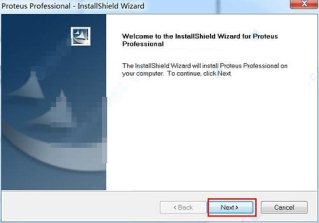
圖12
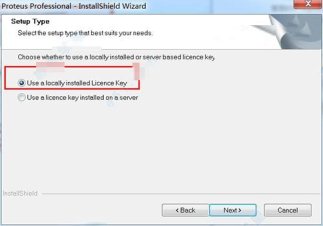
圖13
若你的機子是第一次安裝proteus,就會出現如圖13所示界面,這里選擇“Use a locally installed Licence Key”(其實是默認選擇了的,不用
改)。點“Next”。進入圖14,然后點擊“next”,進入圖15。
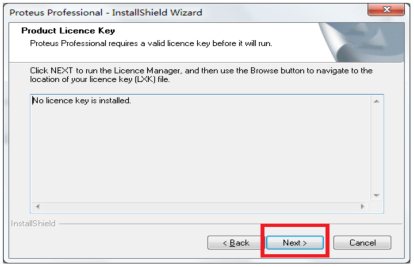
圖14
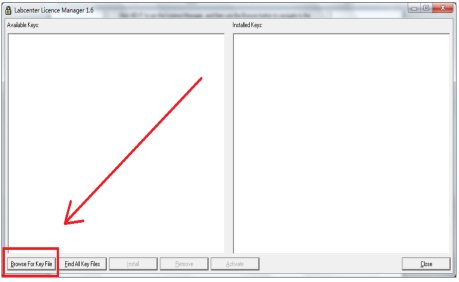
圖15
在圖15中,點擊紅框處“Browse For Key File”。 在被解壓的文件中找到
LICENCE.lxk。雙擊該文件,如圖16。
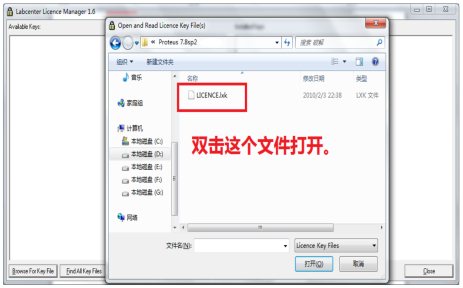
圖16
然后應該出現圖17的畫面。 此時點擊“Install”, 然后就會出現圖18的畫面。
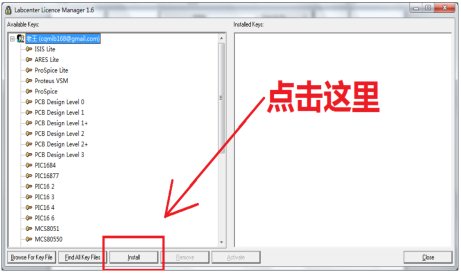
圖17
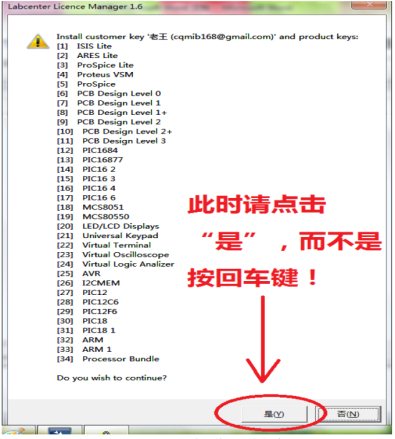
圖18
在圖18中,這里需要注意的是,不要按回車。很多人這里習慣性地按回車鍵。應該點擊“是”。然后便是圖19。請注意圖19中的紅框中是有內容的,如果你那里對應于紅框的內容是空白,那可能是你在圖18中按了回車鍵,然后就點擊“Close”。
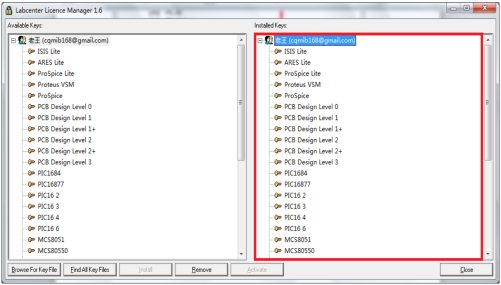
圖19
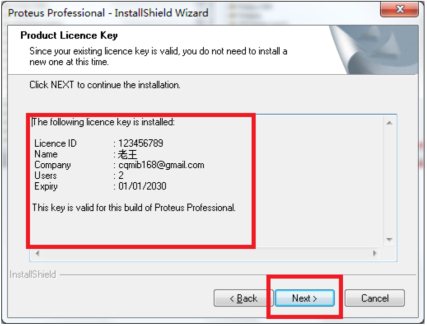
圖20
接著選擇你的安裝路徑(可以默認不改),如果你換了路徑,也就是裝到了別的盤里,要記住新的路徑,因為后面的時候需要你的安裝路徑。 安裝路徑為英文。如圖21,然后“next”。
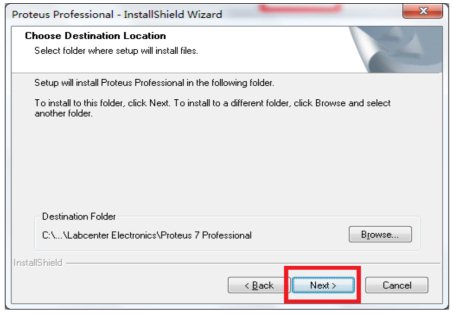
圖21
進入圖22,不用點什么東西,就點“Next”就行了。
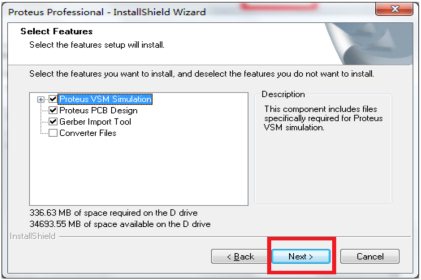
圖22
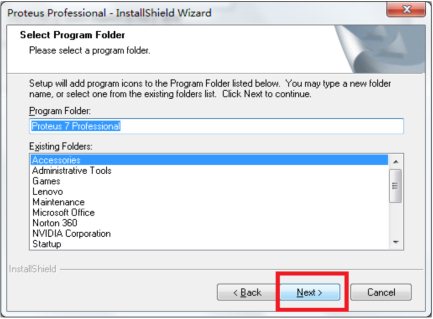
圖23
接著是圖23,點“Next”,進入圖24安裝過程。
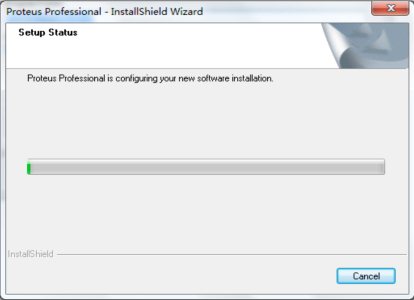
圖24
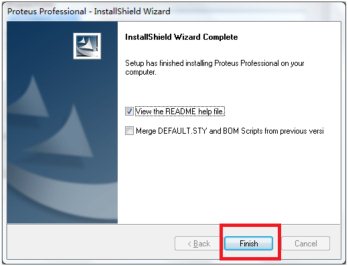
圖25
安裝完成后出現圖25,至此安裝完成,點“Finish”。彈出的頁面關閉即可。點擊“Finish”之后不要打開程序。
安裝完成之后,就是破解了。回到你開始解壓出來的文件夾,找到破解這個文件“Proteus Pro 7.8 SP2破解 1.0.exe”,然后以“管理員身份運行”打開軟件。如果你前面沒有修改安裝路徑的話(默認安裝到 C 盤),點“升級”就行了,如圖26。如果改了安裝位置,那么這里就把路徑改為你的安裝路徑。安裝路徑為英文.(注意:若為64位系統需要在 C:\Program Files\La***改為C:\Program Files (x86)\La***)

圖26
然后就成功了,如圖27。關閉程序,重新打開你的軟件。這時就算大功告成了,可以打開proteus了。

圖27
需要注意的是proteus默認是不會在桌面生成快捷方式的,需要的話請自己生成。打開proteus的方法是在開始菜單,點“所有程序”(在下方),找到“Proteus 7Professional”這個文件夾,里面藍色圖標那個 ISIS 7 Professional 就是 Proteus 的主程序。點擊就可以打開。
第三部分”Vdmagdi.exe”文件的安裝:
以“管理員身份運行”“Vdmagdi.exe”文件。如圖28,然后“next”,進入圖29
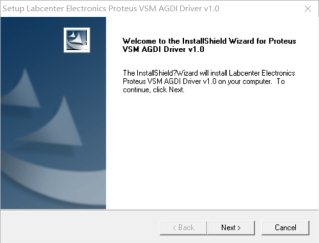
圖28
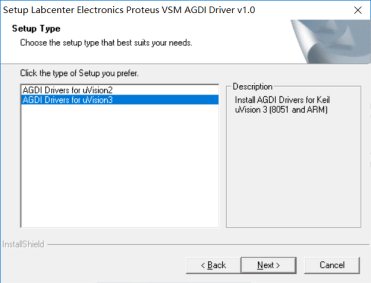
圖29
圖29中接著“next”,進入圖30中,圖30中紅色方框中的路徑就是之前圖4安裝keil時的路徑,我的是“D:\Keil_V5”,然后“next”。進入圖31.
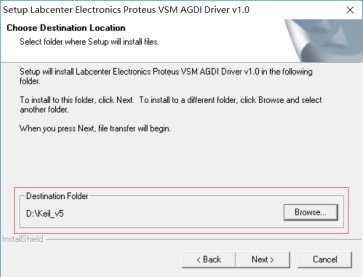
圖30
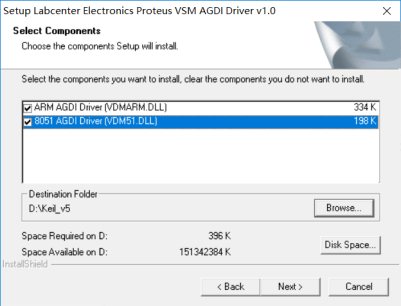
圖31
在圖31中選擇第二個“8051 AGDI Driver(VDM51.DLL)”,然后“next”。進入圖32,安裝完成。
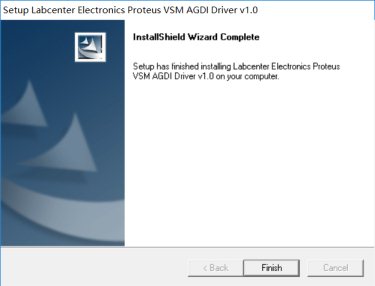
圖32
第四部分Proteus7.6與keilC51聯調設置方法:
1、打開Proteus,在Debug下拉菜單中選User Remote Debug Monitor(在該項前打勾);
2、打開KeilC51,點擊project->options for target ‘target1’,在Debug標簽下選擇右邊的Use單選,并在下拉框中選【Proteus VSM Simulator】仿真設備,右側的Settings要同圖33一樣。
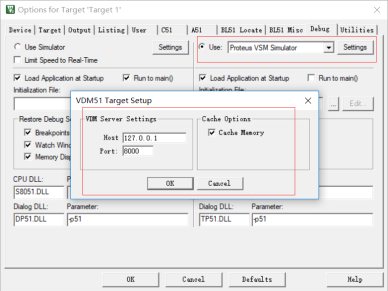
圖33
3、在Proteus側做好硬件連線,Keil側寫好軟件,點擊Keil【調試】【運行】,您可以欣賞聯調了。
4、切記防火墻中不能阻止Proteus和KEIL的網絡訪問;
|